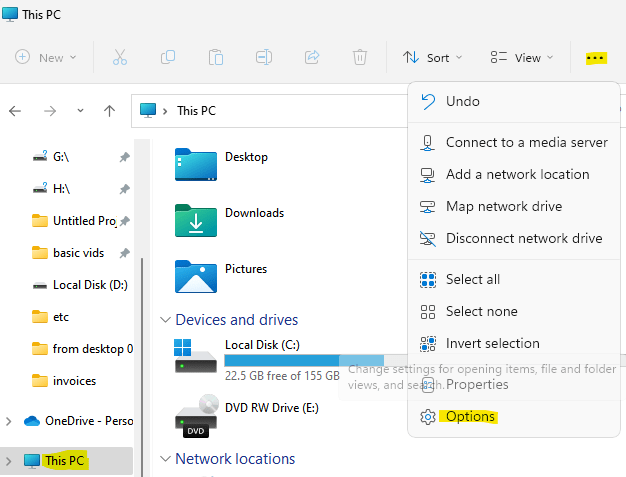Докато използвате компютъра си, изтегляте и записвате снимки и видеоклипове, обикновено във File Explorer. Възможно е обаче да има няколко от любимите ви, към които искате да се обърнете често. Искате да имате начин да ги маркирате като любими за бърза справка в бъдеще. Добрата новина е, че има начин, по който можете да маркирате определени файлове във File Explorer, което ви улеснява да намерите любимите си снимки или видеоклипове. Можете просто да маркирате със звезда някои от любимите си файлове за бърза справка в бъдеще, но единственото ограничение тук е, че вие може да маркира със звезда само определени файлове, тоест файловете с разширения JPG и MP4, а не тези с разширения на GIF или PNG файлове.
Опцията за стартиране на рейтинга ви позволява да оцените снимките или видеоклиповете (JPG или MP4 файлове) с максимални звезди за най-любимите файлове и минимални звезди за най-ниските предпочитани. Това също ще ви помогне да класифицирате файловете и да ги организирате във File Explorer, въз основа на вашите предпочитания, като по този начин ще улесните намирането на любимите си файлове. Нека да видим как да добавите звезден рейтинг към вашите файлове в Windows 10 File Explorer.
Решение: Добавете рейтинг на звезди чрез свойства на файла във File Explorer
Продължете със стъпките по-долу, за да добавите звезден рейтинг към любимите си файлове на вашия компютър с Windows 10:
Етап 1: Натисни Win + E клавиш на нашата клавиатура за стартиране на File Explorer прозорец.
Стъпка 2: В File Explorer прозорец, отидете на мястото, където имате любимия си файл и който искате да отбележите със звезда.
Щракнете с десния бутон върху файла и изберете Имоти.
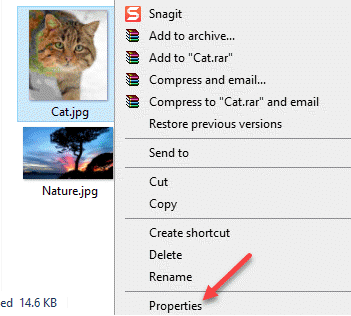
*Забележка - Уверете се, че е или файл със снимка с JPG разширение или видео файл с MP4 удължаване.
Стъпка 3: В Имоти диалогов прозорец, отидете на Подробности и под Описание, отидете на Рейтинг.
Тук изберете звездите, които искате да присвоите на файла, въз основа на това колко любим е файлът.
Например оценихме предпочитания ни файл като 3 звезди. Можете да го оцените с каквото и да е според вашите предпочитания, с 5 като най-високата и 1 като е най-ниският рейтинг.
Натиснете Приложи и тогава Добре за да запазите промените и да излезете.
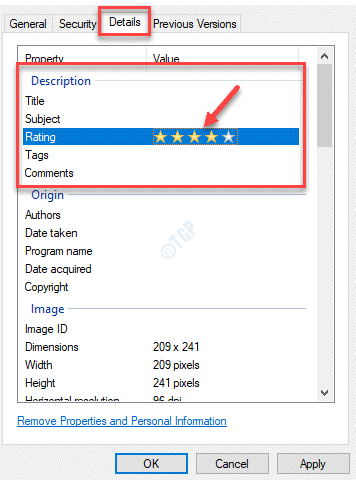
*Забележка - Можете също да добавите a Заглавие, Предмет, Етикети и Коментари като щракнете върху всяко поле.
Освен това можете да се върнете към този файл по всяко време по-късно, за да промените оценката на звездите на по-висока или по-ниска оценка.
След като успешно добавихте звезден рейтинг към един от любимите си файлове, резултатите от търсенето ви вече се стесняват въз основа на звездния рейтинг.